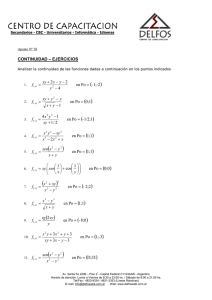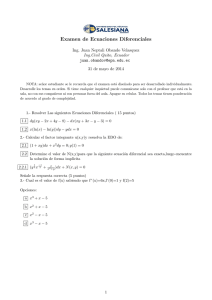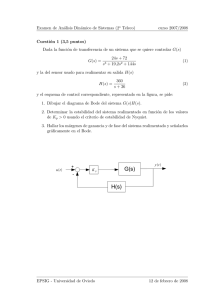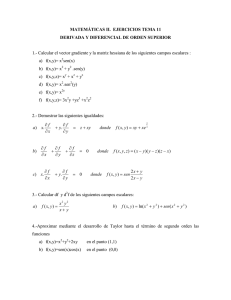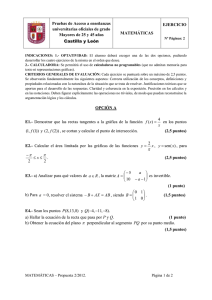Modelizado y simulación de sistemas no lineales
Anuncio
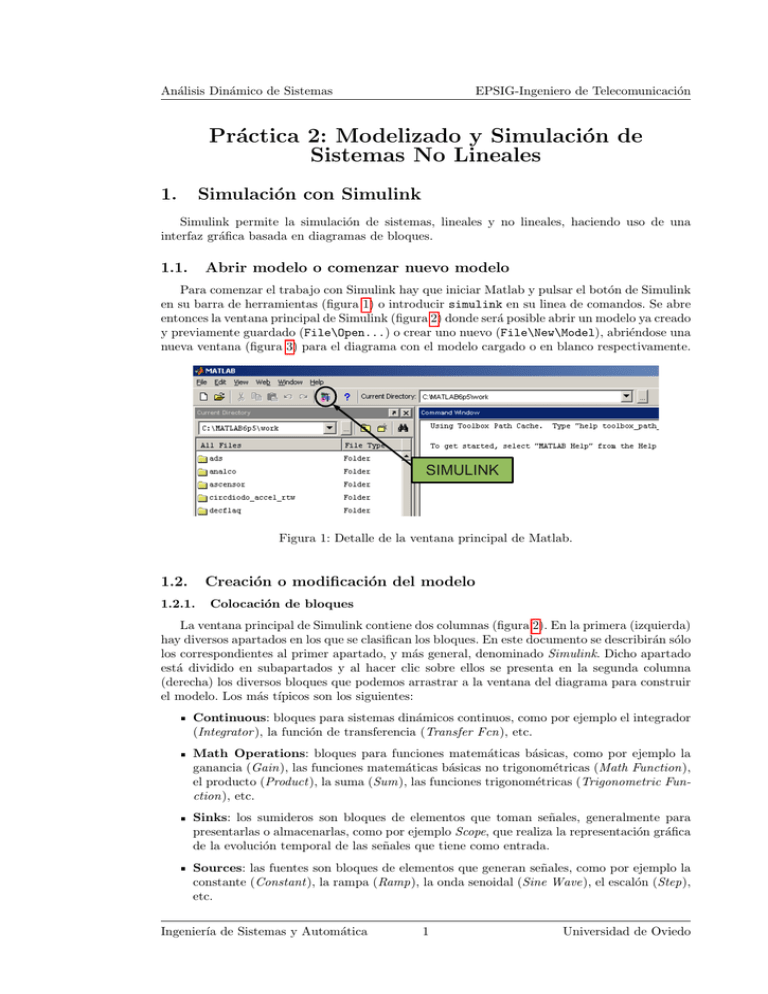
Análisis Dinámico de Sistemas EPSIG-Ingeniero de Telecomunicación Práctica 2: Modelizado y Simulación de Sistemas No Lineales 1. Simulación con Simulink Simulink permite la simulación de sistemas, lineales y no lineales, haciendo uso de una interfaz gráfica basada en diagramas de bloques. 1.1. Abrir modelo o comenzar nuevo modelo Para comenzar el trabajo con Simulink hay que iniciar Matlab y pulsar el botón de Simulink en su barra de herramientas (figura 1) o introducir simulink en su linea de comandos. Se abre entonces la ventana principal de Simulink (figura 2) donde será posible abrir un modelo ya creado y previamente guardado (File\Open...) o crear uno nuevo (File\New\Model), abriéndose una nueva ventana (figura 3) para el diagrama con el modelo cargado o en blanco respectivamente. SIMULINK Figura 1: Detalle de la ventana principal de Matlab. 1.2. Creación o modificación del modelo 1.2.1. Colocación de bloques La ventana principal de Simulink contiene dos columnas (figura 2). En la primera (izquierda) hay diversos apartados en los que se clasifican los bloques. En este documento se describirán sólo los correspondientes al primer apartado, y más general, denominado Simulink. Dicho apartado está dividido en subapartados y al hacer clic sobre ellos se presenta en la segunda columna (derecha) los diversos bloques que podemos arrastrar a la ventana del diagrama para construir el modelo. Los más tı́picos son los siguientes: Continuous: bloques para sistemas dinámicos continuos, como por ejemplo el integrador (Integrator ), la función de transferencia (Transfer Fcn), etc. Math Operations: bloques para funciones matemáticas básicas, como por ejemplo la ganancia (Gain), las funciones matemáticas básicas no trigonométricas (Math Function), el producto (Product), la suma (Sum), las funciones trigonométricas (Trigonometric Function), etc. Sinks: los sumideros son bloques de elementos que toman señales, generalmente para presentarlas o almacenarlas, como por ejemplo Scope, que realiza la representación gráfica de la evolución temporal de las señales que tiene como entrada. Sources: las fuentes son bloques de elementos que generan señales, como por ejemplo la constante (Constant), la rampa (Ramp), la onda senoidal (Sine Wave), el escalón (Step), etc. Ingenierı́a de Sistemas y Automática 1 Universidad de Oviedo Análisis Dinámico de Sistemas Nuevo modelo EPSIG-Ingeniero de Telecomunicación Abrir modelo Figura 2: Ventana principal de Simulink. Es posible cambiar la orientación de los bloques en el esquema (y con ello la de sus entradas y/o salidas) con dos opciones disponibles en el menú de contexto del bloque (clic con el botón derecho sobre el bloque) o en el menú principal de la ventana del diagrama cuando se ha seleccionado un bloque haciendo clic sobre él. Dichas opciones son Format\Flip block (imagen especular) y Format\Rotate block (rotar 90o en el sentido de las agujas del reloj). También se dispone de combinaciones de teclas para realizar dichas operaciones: Control+I y Control+R, respectivamente. El enlazado de los bloques se realiza haciendo clic en una salida (ver figura 3), arrastrando y soltando sobre una entrada o viceversa. También se pueden hacer bifurcaciones de salidas (conexión de una salida con más de una entrada) haciendo clic en una entrada, arrastrando y soltando sobre un enlace hecho previamente. Las conexiones también pueden borrarse, haciendo clic sobre ellas para seleccionarlas y pulsando la tecla Supr, o moverse. Las señales se pueden etiquetar haciendo doble clic en las conexiones. 1.2.2. Configuración de bloques Una vez situado un bloque en el diagrama, en muchos casos requiere una cierta configuración de parámetros. Al hacer doble clic sobre él, se presenta el cuadro de diálogo en el que se puede establecer el valor de los parámetros propios de cada bloque. A continuación se describe esos parámetros para los más tı́picos: Integrator : el parámetro Initial condition corresponde al valor inicial de la salida del integrador. Transfer Fcn: el parámetro Numerator es el polinomio numerador de la función de transferencia (vector con los coeficientes del polinomio ordenados de mayor a menor grado) y el parámetro Denominator es el polinomio denominador. Gain: el parámetro Gain es la ganancia del bloque. Ingenierı́a de Sistemas y Automática 2 Universidad de Oviedo Análisis Dinámico de Sistemas EPSIG-Ingeniero de Telecomunicación Inicio de la simulación Entrada Salida Figura 3: Ventana Simulink de diagrama de modelo. Math Function: el parámetro Function √ es un desplegable en el que se puede escoger de entre funciones como ex , log(x), x2 , x, 1/x, etc. Product: el parámetro Number of inputs permite escoger el número de entradas del bloque (por defecto: 2). Sum: el parámetro List of signs permite establecer el número de entradas y su signo. Es una lista de sı́mbolos donde cada uno de ellos representa a una entrada, + positiva, - negativa y | sin entrada (hueco), correspondiendo el primero de la lista a la entrada superior, el último a la inferior y las intermedias situadas de forma equiespaciada en sentido contrario a las agujas del reloj. Trigonometric Function: el parámetro Function es un desplegable en el que se puede escoger de entre funciones como sen(x), cos(x), tan(x), etc. Scope: al hacer doble clic sobre él aparece la gráfica que mostrará la evolución temporal de sus señales de entrada una vez que se ha ejecutado la simulación (figura 4). Pulsando el botón de propiedades de su barra de herramientas se muestra un cuadro de diálogo donde se puede configurar el número de señales de entrada (Number of axes, en la lengüeta General ) o quitar la limitación del número de muestras a presentar (Limit data points to last, en la lengüeta Data history), útil cuando aparece el resultado de la simulación de forma incompleta (sólo el final). Es posible hacer que se represente más de una señal en los mismos ejes colocando un bloque Mux a la entrada del Scope y configurado dicho Mux para el número de señales deseado. Constant: el parámetro Constant value es el valor de la señal constante que se genera en la salida. Ramp: el parámetro Slope es la pendiente de la rampa, Start time es el instante de comienzo de la rampa (en segundos) e Initial output es el valor constante de salida antes del comienzo de la rampa. Sine Wave: el parámetro Amplitude es la amplitud de la onda senoidal de salida, Bias es el desplazamiento vertical de la onda (es decir, su valor medio), Frequency es la frecuencia (en radianes/segundo) de la onda y Phase es el ángulo de fase de la onda (en radianes) para el instante t = 0. Step: el parámetro Step time es el instante de tiempo (en segundos) en el que se produce la transición del nivel inicial al nivel final del escalón, Initial value es el nivel inicial del escalón y Final value es el nivel final del escalón. Ingenierı́a de Sistemas y Automática 3 Universidad de Oviedo Análisis Dinámico de Sistemas EPSIG-Ingeniero de Telecomunicación Propiedades Zoom automático Zoom Y Zoom X Zoom ventana Figura 4: Ventana de Scope. En la ventana de linea de comandos de Matlab se pueden definir variables en cualquier momento para ser utilizadas como parámetros en las configuraciones de los bloques (por ejemplo definiendo denG=[1 2 2] en lı́nea de comandos de Matlab y luego poniendo denG como parámetro Denominator en un bloque Transfer Fcn). 1.3. Simulación Una vez terminado el diagrama se puede llevar a cabo el proceso de simulación para calcular la evolución temporal de las señales del sistema. Existen algunos parámetros de configuración importantes para la simulación en el menú Simulation\Simulation parameters... de la ventana del diagrama, en el apartado Solver : Start time: instante de comienzo de la simulación (segundos). Stop time: instante de final de la simulación (segundos). Relative tolerance: tolerancia relativa del error. Disminuyendo este valor (siempre mayor que cero) se obtienen simulaciones más precisas (puede ser útil cuando se observan señales angulosas en lugar de curvas suaves, por ejemplo en senoidales, etc.). Finalmente con la opción de menú Simulation\Start se lleva a cabo la simulación. Cuando ésta termina, se puede observar la evolución temporal de las señales introducidas en los bloques Scope (doble clic sobre ellos). En la barra de herramientas de éstos (figura 4), además de las propiedades ya mencionadas, se encuentran disponibles botones para diversos ajustes de zoom (de ventana, eje x, eje y y automático). Ingenierı́a de Sistemas y Automática 4 Universidad de Oviedo Análisis Dinámico de Sistemas 2. 2.1. EPSIG-Ingeniero de Telecomunicación Modelizado y simulación de un péndulo Descripción fı́sica Un péndulo se considerará como una bola de masa m situada en el extremo de una barra rı́gida de longitud l. Dicha barra tiene un eje de giro (punto o) en el extremo opuesto alrededor del cual puede girar dando vueltas completas. El péndulo está sometido a fuerzas externas, de las cuales se considerará el par resultante T (momento resultante de dichas fuerzas respecto al eje de giro). La posición angular θ tiene como origen el lado inferior en la vertical del punto o. o T t l t mg Figura 5: Esquema fı́sico del péndulo. 2.2. Modelo matemático Aplicando la ecuación fundamental de la dinámica de rotación respecto al punto de giro o, que relaciona la resultante de momentos de fuerzas respecto al punto o con el momento de inercia respecto a dicho punto J y la aceleración angular (derivada segunda de la posición angular θ(t)): X d2 θ Mo = J 2 (1) dt Se supondrá que en el eje de giro existe un rozamiento viscoso modelizado como un momento proporcional a la velocidad angular, con constante de proporcionalidad B. También se supondrá que la masa de la barra es despreciable respecto a la de la bola, con lo que el momento de inercia es J = ml2 . Teniendo en cuenta que el momento del peso respecto al punto o es mgl sen θ(t), el modelo del péndulo queda como: dθ(t) d2 θ(t) − mgl sen θ(t) = ml2 (2) dt dt2 que reordenando los términos y simplificando la notación de las derivadas temporales, queda como: ml2 θ̈(t) + B θ̇(t) + mgl sen θ(t) = T (t) (3) T (t) − B Se puede observar que es una ecuación diferencial no lineal debido al término sen θ(t). Sólo intervienen dos variables: el par T (t), que es la entrada (conocida, dato del problema, acción externa sobre el sistema), y la posición angular θ(t) que es la salida (incógnita del problema). 2.3. Diagrama del péndulo en Simulink Para realizar el diagrama del péndulo en Simulink es necesario pasar el modelo del péndulo a ecuaciones en espacio de estados. Para ello es necesario convertir la ecuación diferencial de orden 2 en dos ecuaciones diferenciales de orden 1. Ingenierı́a de Sistemas y Automática 5 Universidad de Oviedo Análisis Dinámico de Sistemas EPSIG-Ingeniero de Telecomunicación En general, obtener n ecuaciones de orden 1 de la forma (ecuaciones en espacio de estados1 ): ẋi (t) = fi (x1 (t), . . . , xn (t), u(t)) i = 1, . . . , n (4) a partir de una ecuación de orden n en la que no intervienen derivadas de la entrada u(t) suele ser relativamente sencillo tomando como variables de estado xi (t), la salida y sus n − 1 sucesivas derivadas. Particularizando para el caso del péndulo, donde la entrada es T (t) y la salida es θ(t), se tomarı́an como variables de estado: x1 (t) = θ(t) (5) x2 (t) = θ̇(t) (6) ẋ1 (t) = θ̇(t) (7) ẋ2 (t) = θ̈(t) (8) Luego basta con derivar esas n ecuaciones: sustituir en la última de ellas la derivada n-ésima por su valor despejado en la ecuación de orden n original (3): B g 1 T (t) − (9) θ̇(t) − sen θ(t) θ̈(t) = ml2 ml2 l y luego sustituir en todas ellas la salida y sus derivadas en los términos de la derecha por las xi correspondientes, quedando en este caso: ẋ1 (t) = x2 (t) g B 1 ẋ2 (t) = − sen x1 (t) − x2 (t) + T (t) 2 l ml ml2 (10) (11) Finalmente, es importante comprobar que se cumple que son n ecuaciones, que en los miembros de la izquierda son las derivadas primeras de cada una de las variables de estado xi y que en los miembros a la derecha del igual las únicas variables que aparecen son las variables de estado xi y las entradas, y que ni unas ni otras aparecen derivadas. ̈ 1 s ̇ x2 1 s x1 ẋ 2 ẋ 2 = f 2 x 1 , x 2 , T T Figura 6: Esquema de ejemplo para implementación de sistema no lineal en Simulink. Para implementar esas ecuaciones en un diagrama de Simulink se encadenan n integradores, de manera que se consigue tener a la salida del último la variable de salida (θ), a la entrada 1 Las f son funciones algebraicas (no diferenciales) que además pueden ser no lineales, como en el caso descrito i del péndulo. Se ha considerado el caso con una única entrada u(t), pero con varias entradas el procedimiento descrito se aplica de forma análoga mientras no existan derivadas de ninguna de las entradas en la ecuación diferencial de orden n inicial. Ingenierı́a de Sistemas y Automática 6 Universidad de Oviedo Análisis Dinámico de Sistemas EPSIG-Ingeniero de Telecomunicación del primero la derivada n-esima de la misma (θ̈), y entre los integradores todas las derivadas restantes. El diagrama se completa con la implementación de la ecuación (11) con los bloques necesarios. Todo esto se muestra de forma general en el diagrama de la figura 6, donde la ecuación (11) se ha representado como una función f2 genérica. Este diagrama, ahora ya especificando la función f2 del caso del péndulo y representada con bloques semejantes a los de Simulink, tiene la siguiente forma (donde se puede observar que el único elemento no lineal del diagrama es el bloque con la función seno, resaltado en gris): T ̈ 1 ml 2 1 s ẋ 2 − ̇ 1 s x2 x1 − B ml 2 g l sen Figura 7: Diagrama del modelo del péndulo semejante a su forma de representación en Simulink. 2.4. Animación del péndulo en Matlab Para realizar una animación del movimiento del péndulo basta guardar los valores de la variable θ, con sus instantes de tiempo correspondientes de la simulación, en el espacio de trabajo de Matlab. Para ello, primero se añade al diagrama Simulink un bloque To Workspace usando el nombre de variable theta como propiedad Variable Name del mismo e introduciendo la señal θ en su entrada. Posteriormente, el valor de los instantes de tiempo de la simulación se genera con un bloque Clock, cuya salida se une con la entrada de otro bloque To Workspace que tenga t como propiedad Variable Name. Para conseguir intervalos de tiempo iguales en la simulación, se deben ajustar en los parámetros de simulación (apartado Solver ) los parámetros: Type: Fixed-step / ode4 (Runge-Kutta) Fixed step size: 0.01 Una vez ejecutada la simulación, la animación se lleva a cabo con el siguiente código Matlab (copiar y pegar en lı́nea de comandos): figure(1); for k=1:length(t.signals.values); plot([0,l*exp(j*(theta.signals.values(k)-(pi/2)))],’o-’); axis equal; axis(1.2*[-1 1 -1 1]); grid on; drawnow; end Ingenierı́a de Sistemas y Automática 7 Universidad de Oviedo Análisis Dinámico de Sistemas 2.5. EPSIG-Ingeniero de Telecomunicación Ejercicio Dado el modelo del péndulo explicado en los apartados anteriores, obtener la representación gráfica de la evolución a lo largo del tiempo de la posición angular θ(t) y de la velocidad angular θ̇(t) en los siguientes casos: 1. Con el péndulo en movimiento libre (T (t) = 0) con condiciones iniciales θ(0) = π/2 y θ̇(0) = 5 rad/s. Probar luego con distintos valores de velocidad inicial, incrementando poco a poco. 2. Ante un cambio brusco de par T (t) de 0 a −10 Nm en el instante t = 2, con condiciones iniciales nulas. 3. Comparando con un modelo linealizado en el punto de equilibrio con θ0 = 0, cuando el par baja bruscamente 10 Nm respecto de su valor de equilibrio. Repetir con una bajada brusca de 5 Nm. Nota: comparar sólo la posición angular, no la velocidad, y hacerlo representando la dos (no lineal y linealizada) en los mismos ejes usando un bloque Mux a la entrada de un Scope. 4. Repetir apartado anterior pero linealizando en θ0 = π/2. Datos: l = 1, B = 2, g = 9,8, m = 3, todos los valores en unidades del sistema internacional. Ingenierı́a de Sistemas y Automática 8 Universidad de Oviedo Análisis Dinámico de Sistemas 3. EPSIG-Ingeniero de Telecomunicación Soluciones 1. Movimiento libre (T (t) = 0) con condiciones iniciales θ(0) = π/2 y θ̇(0) = 5 rad/s: 2. Cambio brusco de par T (t) de 0 a −10 Nm en el instante t = 2, con condiciones iniciales nulas.: Ingenierı́a de Sistemas y Automática 9 Universidad de Oviedo Análisis Dinámico de Sistemas EPSIG-Ingeniero de Telecomunicación 3. Comparación con un modelo linealizado en el punto de equilibrio con θ0 = 0, con bajada de par de 10 Nm y 5 Nm respectivamente: Ingenierı́a de Sistemas y Automática 10 Universidad de Oviedo Análisis Dinámico de Sistemas EPSIG-Ingeniero de Telecomunicación 4. Comparación con un modelo linealizado en el punto de equilibrio con θ0 = π/2, con bajada de par de 10 Nm y 5 Nm respectivamente: NOTA: A menudo las gráficas aparecen cortadas porque no se ajustan los rangos de los ejes automáticamente. En ese caso es necesario pulsar el botón de autoescalado de la barra de herramientas (los prismáticos) para conseguirlo. Ingenierı́a de Sistemas y Automática 11 Universidad de Oviedo